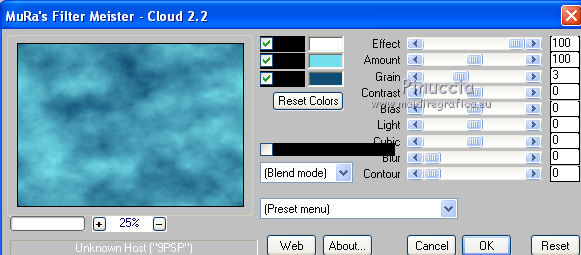|
LOVE TAKES UP WHERE KNOWLEDGE OFF
L'AMORE NASCE DOVE TERMINA LA CONOSCENZA

Ringrazio Christa per avermi permesso di tradurre i suoi tutorial.

qui puoi trovare qualche risposta ai tuoi dubbi.
Se l'argomento che ti interessa non è presente, ti prego di segnalarmelo.
Questo tutorial è stato creato con PSP 9, ma può essere eseguito anche con le altre versioni di PSP.
Per tradurlo, ho usato PSP X.
Questo tutorial è una creazione di ©Christa e non può essere copiato su altri siti nè essere offerto per il download.
Lo stesso vale per la mia traduzione.
Il materiale viene da vari gruppi di condivisione. Il copyright appartiene ai rispettivi autori.
Grazie ai creatori dei tubes che mettono a disposizione il loro lavoro in vari gruppi di condivisione.
Occorrente:
Materiale qui
Grazie Chaosgaby per i tubes.
Per la maschera ©Crealine.
Rispetta il lavoro degli autori, non cambiare il nome del file e non cancellare il watermark.
Filtri:
in caso di dubbi, ricorda di consultare la mia sezione filtri qui
Mura's Meister - Cloud qui
Xero - Improver qui

Metti la maschera nella cartella Maschere,
e apri il resto del materiale in PSP.
1. Apri una nuova immagine trasparente 900 x 650 pixels.
Imposta il colore di primo piano con il colore chiaro #75e0ed,
e il colore di sfondo il colore scuro #0f4d74.
Effetti>Plugins>Mura's Meister - Cloud.
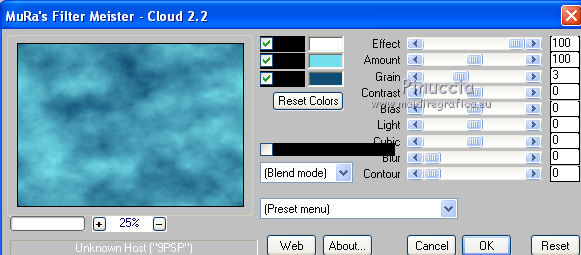
ricorda che questo filtro lavora con i lavori impostati nella paletta dei materiali, ma tiene in memoria il primo settaggio dall'apertura del programma.
Quindi se hai già usato il filtro, per essere sicuro di avere impostati i colori corretti premi il tasto Reset.
Premere successivamente il tasto Reset serve per cambiare casualmente (ragione per la quale il tuo risultato non potrà essere uguale al mio esempio, l'aspetto delle nuvole.
2. Livelli>Nuovo livello raster.
Riempi  con il colore di sfondo (tasto destro del mouse). con il colore di sfondo (tasto destro del mouse).
Livelli>Carica/Salva maschera>Carica maschera da disco.
Cerca e carica la maschera masque-19.14.11©crealine:

Livelli>Unisci>Unisci gruppo.
Clicca con la bacchetta magica  all'interno della cornice per selezionarla. all'interno della cornice per selezionarla.
Selezione>Modifica>Espandi - 10 pixels.
Livelli>Nuovo livello rster.
Livelli>Disponi>Sposta giù.
Apri il tube del viso "chg.1.09072010.pspimage" e vai a Modifica>Copia.
Torna al tuo lavoro e vai a Modifica>Incolla nella selezione.
Selezione>Deseleziona.
Effetti>Plugins>Xero - Improver.

3. Apri "chg.13.09072010.pspimage" e vai a Modifica>Copia.
Torna al tuo lavoro e vai a Modifica>Incolla come nuovo livello.
Livelli>Disponi>Porta in alto.
Livelli>Duplica.
Immagine>Rifletti.
Sposta  questo tube un po' più in basso. questo tube un po' più in basso.
Cambia la modalità di miscelatura del livello in Luce diffusa.
Nella paletta dei livelli porta questo livello sotto quello della maschera.
Attiva il livello superiore del duplicato,
Immagine>Ridimensiona, al 95%, tutti i livelli non selezionato.
Sposta  questo tube a sinistra, accanto alla cornice. questo tube a sinistra, accanto alla cornice.

Effetti>Effetti 3D>Sfalsa ombra, con il colore nero.

Effetti>Plugins>Xero - Improver, con i settaggi precedenti.
Livelli>Unisci>Unisci tutto.
Modifica>Copia.
4. Immagine>Aggiungi bordatura, 50 pixels, simmetriche, con il colore bianco.
Seleziona questo bordo con la bacchetta magica 
Modifica>Incolla nella selezione.
Regola>Sfocatura>Sfocatura gaussiana - raggio 25.

Effetti>Effetti di trama>Veneziana.

Selezione>Inverti.
Effetti>Effetti 3D>Sfalsa ombra, con il colore nero.

Ripeti l'Effetto Sfalsa ombra, cambiando verticale e orizzontale con -10.
Selezione>Deseleziona.
5. Apri "deco_text.pspimage".
Attiva il livello Raster 1 e vai a Modifica>copia.
Torna al tuo lavoro e vai a Modifica>Incolla come nuovo livello.
Attiva nuovamente "deco_text.pspimage".
Attiva il livello Raster 2 e vai a Modifica>Copia.
Torna al tuo lavoro e vai a Modifica>Incolla come nuovo livello.
Posiziona  il testo dove preferisci. il testo dove preferisci.
Aggiungi il tuo nome e/o il tuo watermark su un nuovo livello.
Livelli>Unisci>Unisci tutto.
Immagine>Ridimensiona, a 880 pixels di larghezza.
Salva in formato jpg.

Se hai problemi o dubbi, o trovi un link non funzionante,
o anche soltanto per un saluto, scrivimi.
12 Luglio 2010
|